您的朋友是否會在 iMessage 上向您發送度假照片垃圾郵件?還是你的兄弟姐妹透過 iMessaging 記錄他們一天的照片?雖然看到這些笑臉會讓你開心,但無數的影像會自動儲存到 iPhone 的相機膠卷中。如果您對此感到厭倦,我們將幫助阻止照片將訊息儲存到您 iPhone 的相機膠卷中。
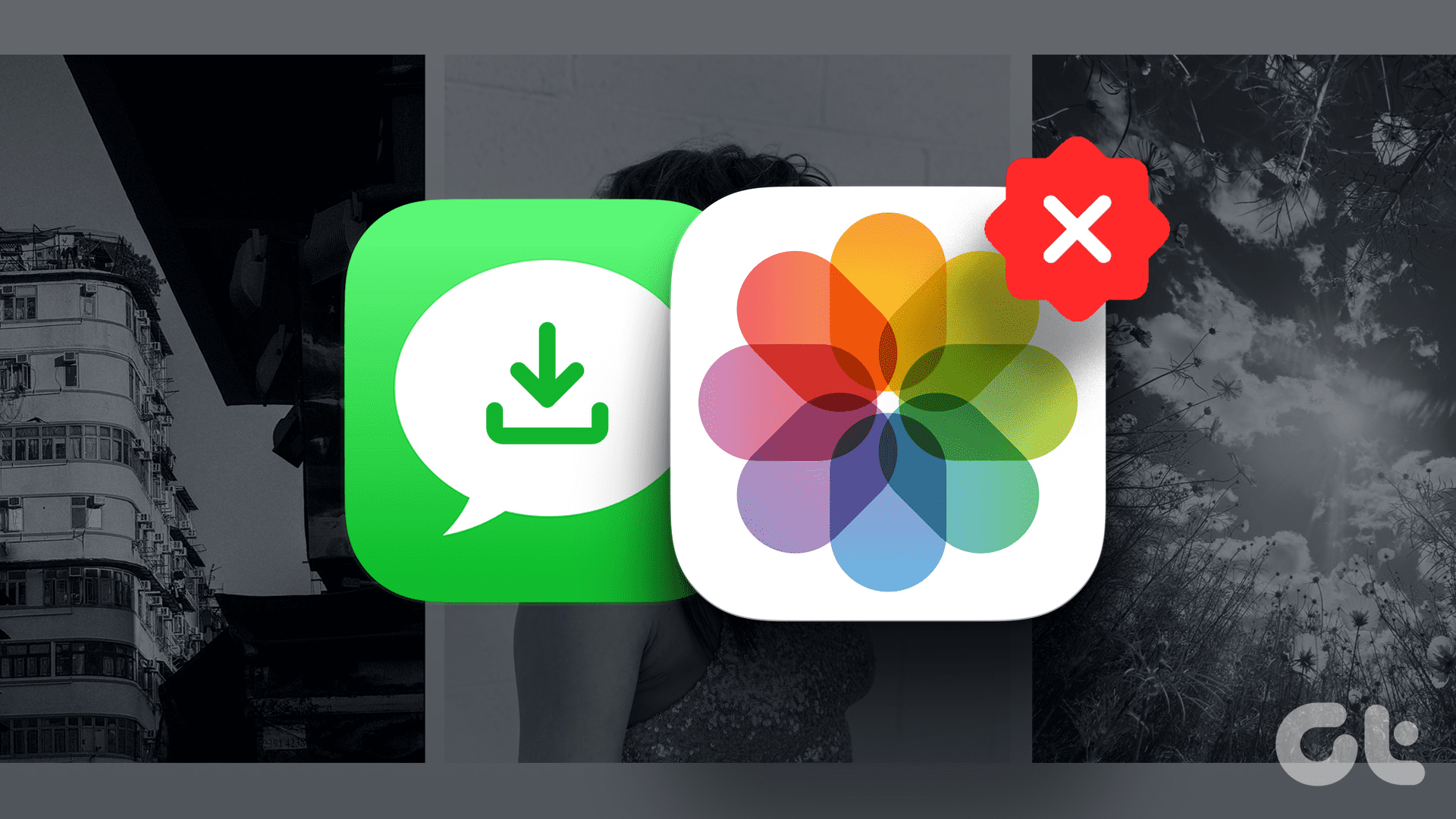
Apple 的 iMessage 具有多項很酷的功能。此外,它也是與其他 iPhone 愛好者交流的便利媒介。但是,透過 iMessage 接收的照片可能會佔用您的儲存空間。如果您擔心,我們會告訴您為什麼會發生這種情況,以及如何阻止您的 iPhone 自動儲存訊息中的照片。
首先,從 iMessage 接收的照片堆積可能會減少 iPhone 的內建儲存空間。此外,考慮到 iPhone 沒有單獨的資料夾來存放 iPhone 上拍攝的照片,因此在「訊息」應用程式中收到的照片可能會妨礙在「照片」應用程式中導航。此外,您可能不希望在「資訊」中共享的敏感照片進入您 iPhone 的照片中。

現在,您一定想知道為什麼照片會自動儲存。嗯,就是因為跟你分享。
您不再需要在 iMessage 上滾動長時間聊天來尋找朋友推薦的音樂。此外,此功能還可以對 iMessage Safari、Apple TV、播客、Apple Music、新聞應用程序,當然還有照片應用程式上共享的連結進行排序。您可以在這些支援的應用程式中找到「與您共用」標籤。

這個方便的功能是在 iOS 15 中引入的。雖然「與您分享」很有幫助,但它可以載入您的相機膠卷,其中包含 iMessage 上共享的所有圖片。
有兩種方法可以停止從 iMessage 儲存照片。您可以使用任何方法來停用 iMessage 照片衝向「照片」應用程式。以下是具體操作方法。
阻止 iPhone 自動儲存「訊息」中的照片的一種方法是停用「照片」應用程式的「與您分享」功能。設定應用程式可以幫助您控制此問題。方法如下:
第 1 步: 開啟 iPhone 上的「設定」應用程式。向下捲動找到並點擊“訊息”。現在,選擇與您分享。


第 2 步:在應用程式清單中,停用照片旁的切換開關。

雖然第一種方法很有效,但還有一種替代方法。也就是說,第一種方法需要使用“設定”應用程式來停用“與您共享照片”。在此方法中,您將直接在照片應用程式上停用該功能。以下是如何阻止共享照片進入 iPhone 的相機膠卷。
第 1 步: 開啟 iPhone 上的照片應用程式 >圖書館。此外,點擊右上角的三個點。此外,選擇過濾器。


第 2 步:選擇所有過濾器。在彈出視窗中,停用與您共用旁邊的切換開關。


這應該可以幫助您限制在「訊息」中收到的照片保存在您的相機膠卷上。
雖然上述技巧可以幫助限制透過 iMessage 湧入您的照片應用程式的照片流,但您可能會擔心刪除預先存在的照片負載。好吧,我們有一個解決方案。請依照以下步驟操作:
第 1 步:打開 iPhone 上的「照片」應用程序,然後點擊「為你推薦」選項卡。向下捲動以找到與您分享的內容。
第 2 步:現在,選擇「查看全部」。在照片中,點擊右上角的「選擇」。


第2步:選擇要刪除的圖片後,選擇底部的垃圾箱圖示。在彈出視窗中,選擇「刪除共享照片」。


有時,朋友的照片轉儲或老闆的度假照片可能會讓您的相機膠卷佔用太多空間。每當您打開最近的相簿時,您都會看到特定人物的照片。夠煩人的嗎?好吧,有一種方法可以阻止垃圾郵件。在「訊息」上開啟特定人員的聊天。點擊頁面頂部他們的名字。在彈出視窗中,停用「在與您共享的內容中顯示」的開關。


這樣,您就可以阻止「訊息」中從特定人員收到的照片儲存到 iPhone 的相機膠卷中。
與您分享功能不僅限於 iPhone。它也超越了透過 Mac 上的「訊息」接收的照片。因此,如果您想阻止 iMessage 中的照片出現在 Mac 的照片應用程式中,請執行以下操作。
第 1 步:開啟 Mac 上的「訊息」應用程式。現在,按住 Command 鍵並按下逗號圖示 (,)。
第 2 步:在彈出視窗中,選擇“與您共用”,然後取消選取“照片”複選框。

這應該會禁止您的照片應用程式中從 iMessage 接收到的照片的流入。
不行。本指南旨在僅停止在「照片」應用程式上自動儲存「訊息」中收到的照片。 Apple 不允許您停用透過 iMessage 傳送的照片的自動儲存功能。
可以。 「與您分享」功能適用於多個應用程序,例如 Apple Music、播客等。您可以依照方法 1 至步驟 1。在步驟 2 下,停用您想要停用與您共用的應用程式旁的開關。
不。與您共享和共享相簿是不同的功能。雖然「與您分享」標記了受支援應用程式中「訊息」上共享的鏈接,但「共享相簿」功能可協助您與特定人員分享照片和影片。
照片引起你的注意了嗎?好吧,我們希望本指南可以幫助您阻止照片將訊息儲存到 iPhone 的相機膠卷中。透過簡單的解決方案,您可以阻止自動儲存從特定人員收到的照片。祝您訊息愉快!
以上是如何停止將訊息中的照片儲存到 iPhone 相機膠卷的詳細內容。更多資訊請關注PHP中文網其他相關文章!




